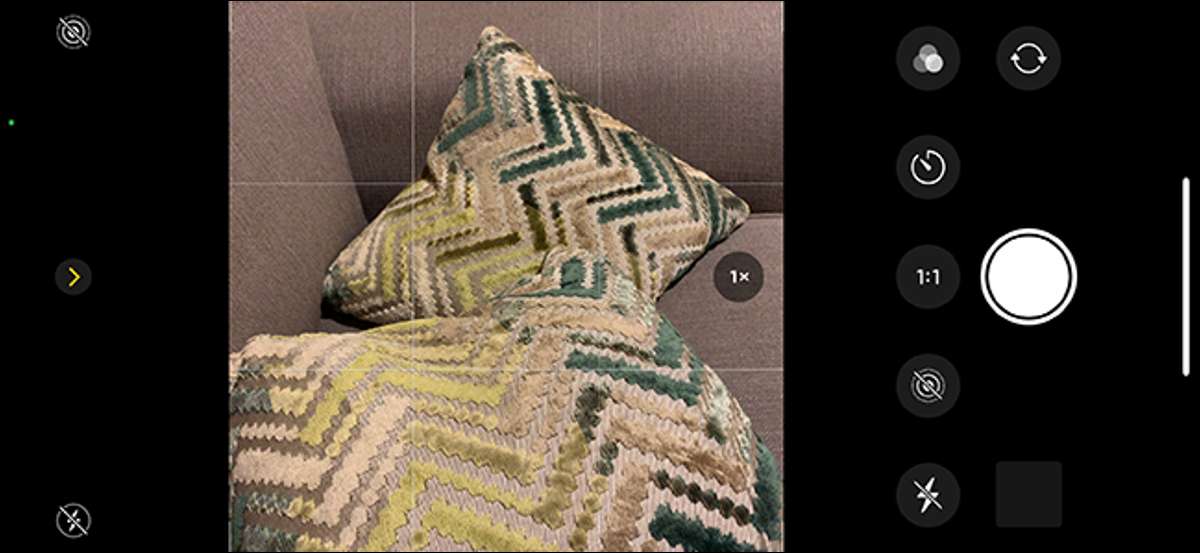
Aplikasi Kamera iPhone yang diperbarui di iOS 14. telah mengocok beberapa pengaturan dan kontrol. Jika Anda suka menembak foto persegi, jangan khawatir; Pilihannya masih ada. Inilah cara melakukannya.
Buka aplikasi "Kamera". Baik menggesek di mana saja di layar atau ketuk ikon Chevron (panah) di bagian atas layar. Ini memunculkan semua opsi tambahan di bagian bawah jendela bidik.
Ketuk "4: 3" (itulah crop default kamera iPhone).
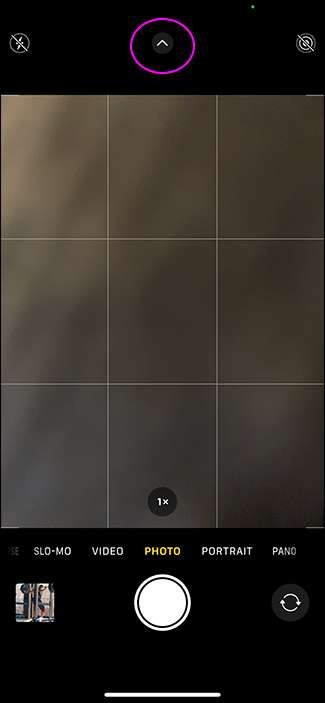

Ketuk "Square" untuk beralih dari mode 4: 3 ke mode persegi.
Itu dia - Anda sekarang kembali menembak foto persegi.
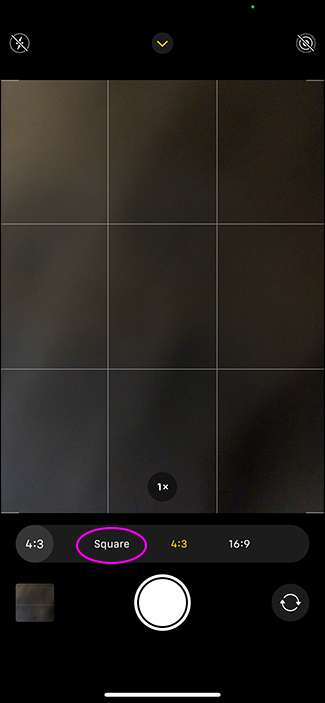
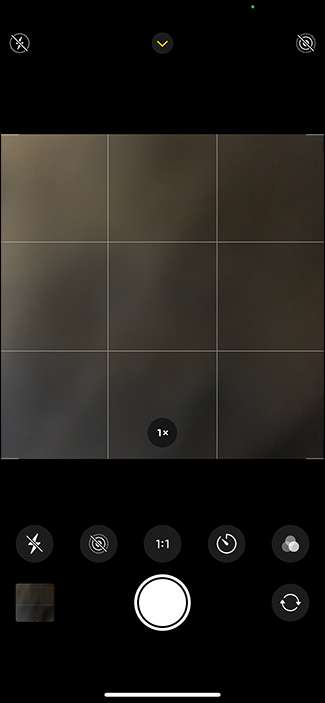
Jika Anda ingin memotret lebih luas, cinematic 16: 9 gambar, Anda dapat memilih opsi "16: 9" dari menu yang sama.
Memangkas foto sesudahnya
Menembak foto persegi cukup telungkup gambar Anda. IPhone Anda masih menyimpan file lengkap, sehingga Anda dapat kembali ke gambar 4: 3 asli kapan saja. Atau Anda dapat memotong gambar yang ada ke dalam kotak. Begini caranya.
Buka gambar yang ingin Anda panen di aplikasi foto. Ketuk "Edit" dan kemudian ikon tanaman.

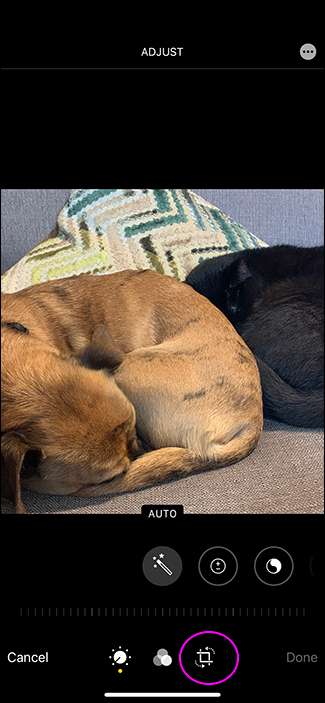
Selanjutnya, ketuk ikon rasio aspek dan pilih opsi yang Anda inginkan.
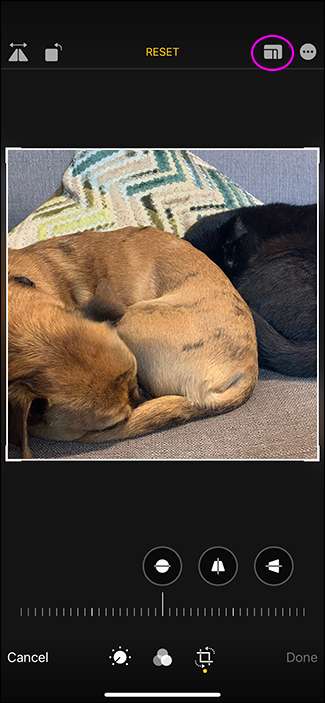

Anda dapat mencubit untuk memotong atau mengeluarkan, dan seret tepi alat crop untuk mengubah framing gambar Anda. Saat Anda bahagia, ketuk "Selesai" untuk menyimpan hasilnya.
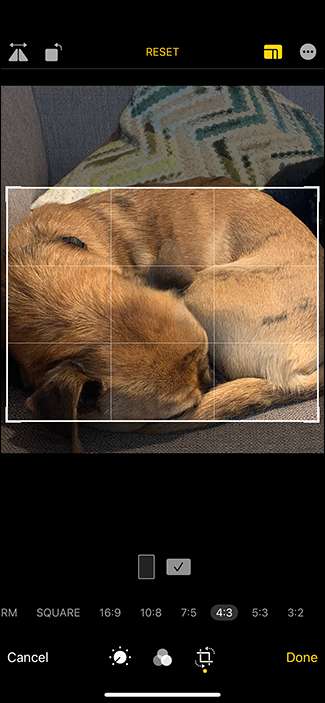

Aplikasi Foto dikemas dengan fitur untuk mengedit foto setelah Anda mengambilnya. Periksa Panduan lengkap kami untuk mengedit foto dengan aplikasi Foto iPhone untuk lebih jelasnya.
TERKAIT: Cara mengedit foto di iPhone Anda (menggunakan aplikasi Foto)






![[Updated] Replacing an iPhone 13 Screen Yourself Could Break Face ID](https://cdn.thefastcode.com/static/thumbs/-updated-replacing-an-iphone-13-screen-yourself-could-break-face-id.jpg)
